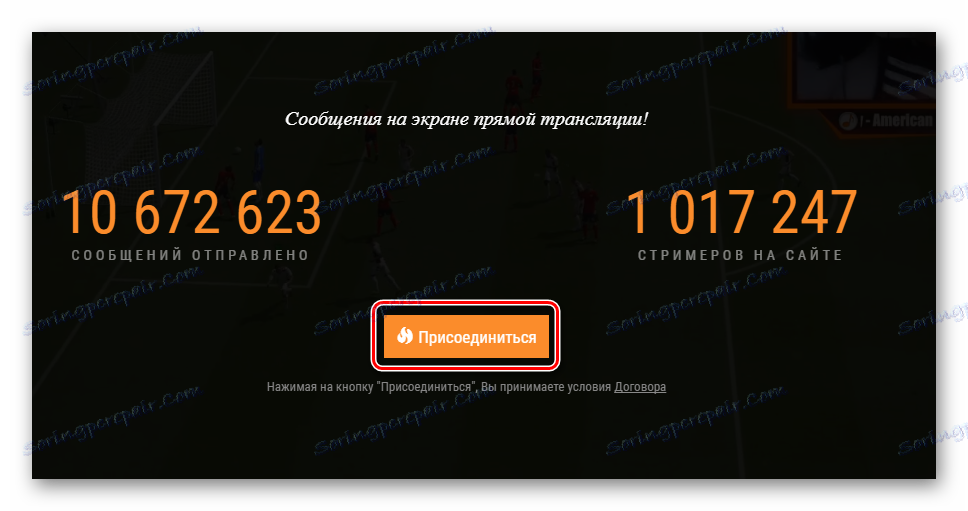Donat در YouTube تنظیم شده است
با توجه به کمک های دیگران ممکن است از جریان در YouTube سود ببرید، این نیز به نام دونات است. ماهیت آن در این حقیقت است که کاربر پیوند پیوند را به شما می دهد، مقدار مشخصی را به شما می دهد، و سپس یک اعلان در جریان نشان می دهد که بقیه مخاطبان آن را می بینند.
محتوا
Donat ما به جریان وصل می کنیم
این را می توان در چند مرحله با استفاده از یک برنامه و یک وب سایت که به طور خاص برای مدیریت کمک های مالی ایجاد شده است انجام می شود. برای جلوگیری از هر گونه مشکل، هر مرحله را در جزئیات در نظر بگیرید.
مرحله 1: OBS را دانلود و نصب کنید
هر جریان دهنده باید از این برنامه استفاده کند تا ترجمه به درستی انجام شود. Open Broadcaster Software به شما اجازه می دهد همه چیز را به آخرین جزئیات، از جمله Donat، سفارشی کنید، پس اجازه دهید به دانلود و نصب ادامه دهیم، که طول نمی کشد.
- به وب سایت رسمی این برنامه بروید و آخرین نسخه برای سیستم عامل خود را با کلیک بر روی «Download OBS Studio» دانلود کنید .
- بعد، فایل دانلود شده را باز کنید و به سادگی دستورالعمل های نصب را دنبال کنید.
- مهم نیست که کادر انتخاب در مقابل «منبع مرورگر» را در هنگام نصب مجددا غیرفعال کنید، در غیر این صورت نمیتوانید کمک مالی را پیکربندی کنید.
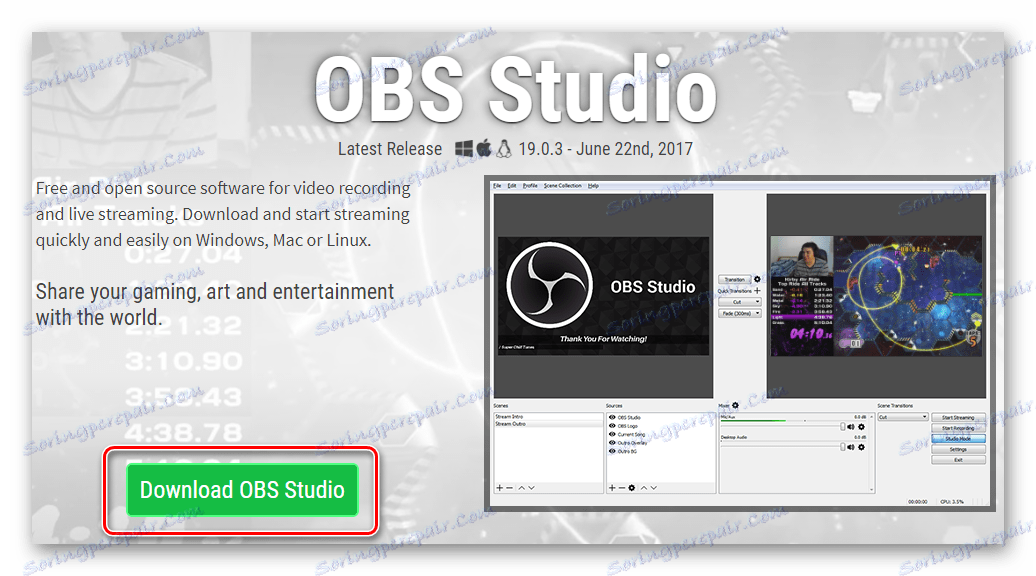
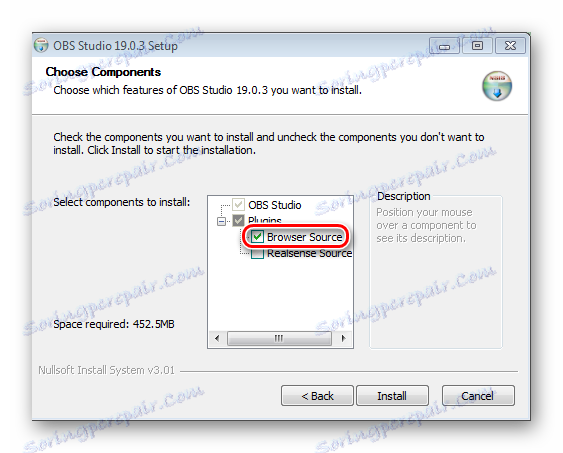
پس از نصب، در حالی که شما می توانید برنامه را ببندید، ما بعدا خواهیم بود، اجازه دهید به ایجاد مستقیم و تنظیم پیوند شما برای اهدای شما ادامه دهیم
مرحله 2: DonationAlerts را ثبت و پیکربندی کنید
شما باید در این سایت ثبت نام کنید تا بتوانید پیغام ها و کمک های مالی را پیگیری کنید. البته، شما می توانید این کار را از طریق برخی از خدمات دیگر انجام دهید، اما این شایع ترین و راحت ترین در میان streamers است. ما با ثبت نام مقابله خواهیم کرد
- به وب سایت رسمی DonationAlerts بروید و روی "Join" کلیک کنید.
- یک سیستم راحت تر را برای شما از پیشنهادی انتخاب کنید.
- برای تکمیل ثبت نام، نام کاربری خود را وارد کنید و روی «پایان» کلیک کنید.
- بعدا باید به منوی «Alerts» بروید که در بخش «ابزارک» در منوی سمت چپ قرار دارد و روی «ویرایش» در بخش «گروه 1» کلیک کنید.
- در حال حاضر، در منو نشان داده شده، می توانید تنظیمات اساسی هشدار را پیکربندی کنید: رنگ پس زمینه، مدت زمان نمایش، تصویر، صدا هشدار و غیره را انتخاب کنید. تمام تنظیمات را می توانید برای خود و سبک جریان خود ویرایش کنید.
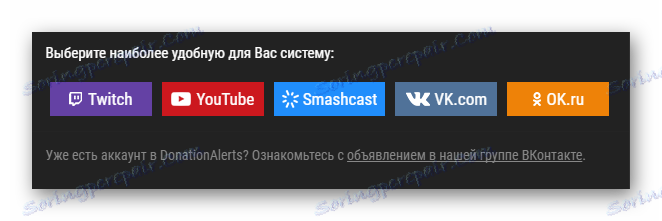
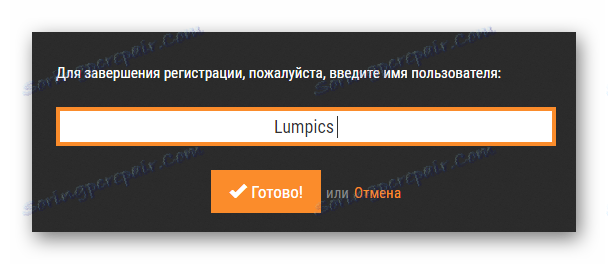
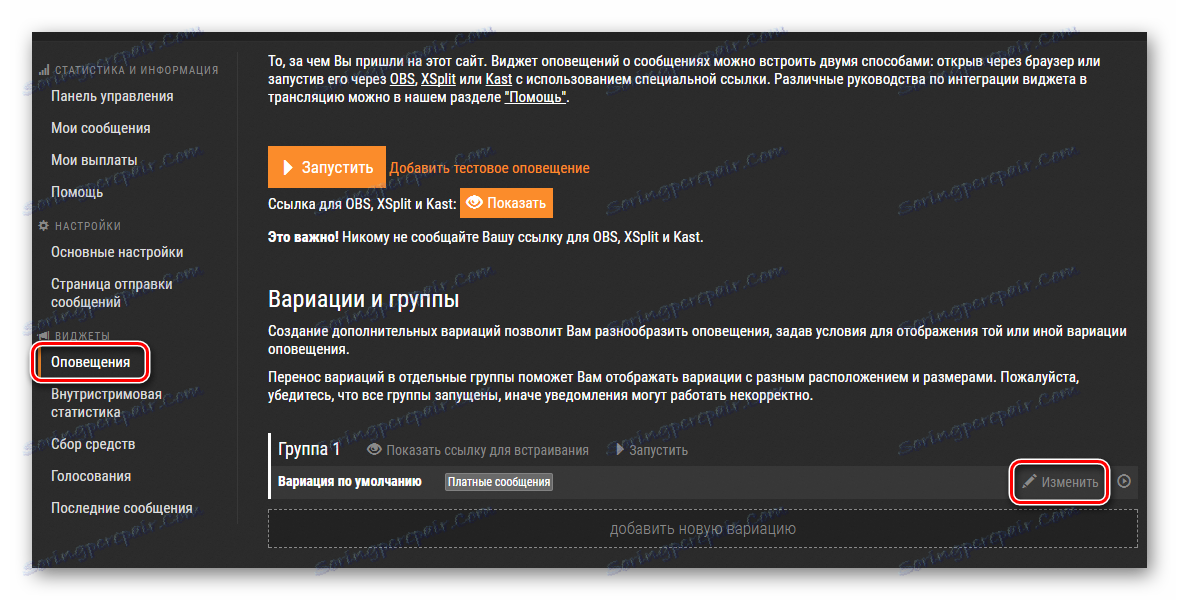
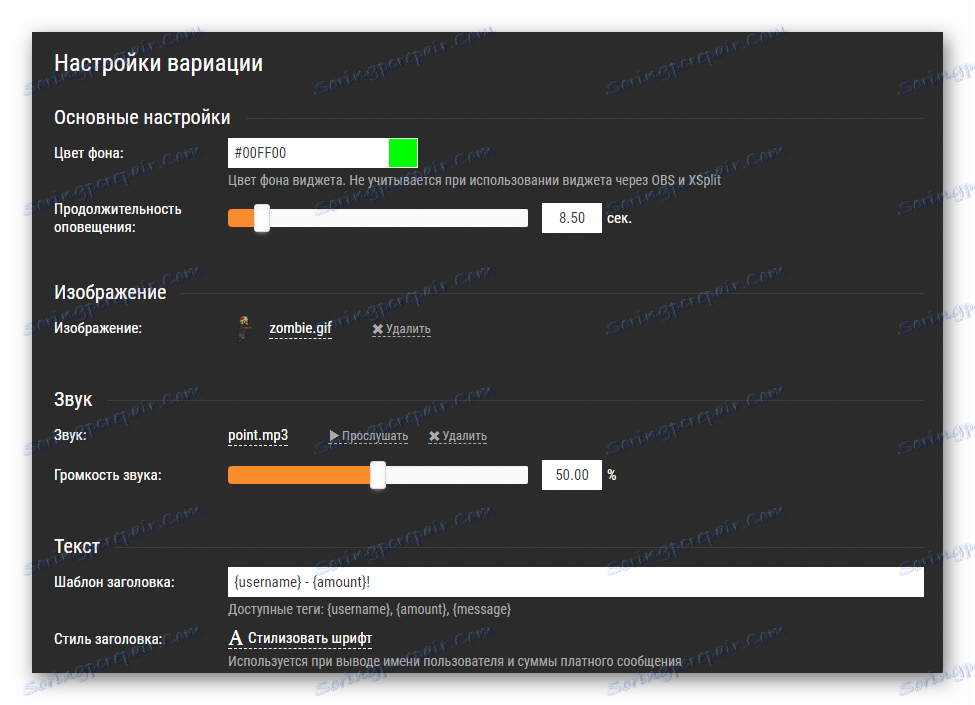
اکنون، پس از تنظیم هشدار، شما باید آنها را در جریان خود ظاهر کنید، بنابراین شما باید به برنامه OBS بازگردید.
مرحله 3: BrowserSource را به OBS اضافه کنید
شما باید برنامه را برای جریان پیکربندی کنید. برای اهدای تبلیغ در طول پخش، شما باید:
- راه اندازی OBS Studio و در منوی «منابع» روی علامت + کلیک کنید، BrowserSource را اضافه کنید.
- یک نام برای آن انتخاب کنید و روی OK کلیک کنید.
- در بخش URL شما باید یک لینک با DonationAlerts اضافه کنید.
- برای دریافت این لینک، شما باید در وب سایت همان بخش "هشدارها" ، جایی که شما اهدا می کنید، روی "نمایش" کنار کتیبه "OBS Link" کلیک کنید .
- پیوند را کپی کنید و آن را در URL در برنامه قرار دهید.
- حالا بر روی BrowserSource کلیک کنید (اگر نام آن را در هنگام ایجاد نام تغییر نام دهید) در منابع موجود انتخاب کنید و "تبدیل" را انتخاب کنید. در اینجا می توانید محل هشدار روی صفحه را تغییر دهید.
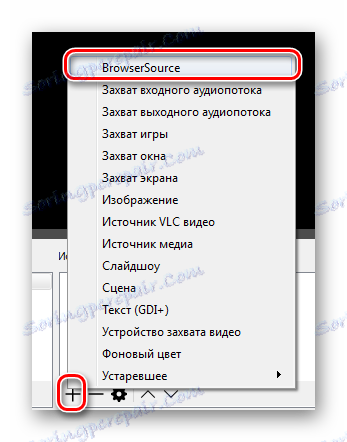
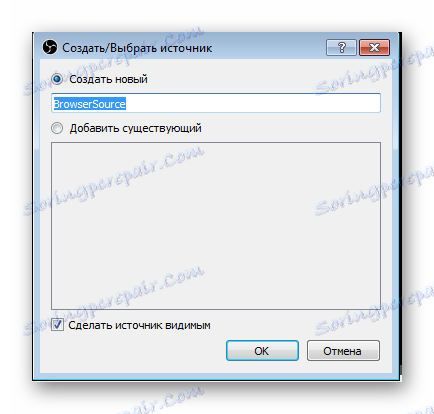
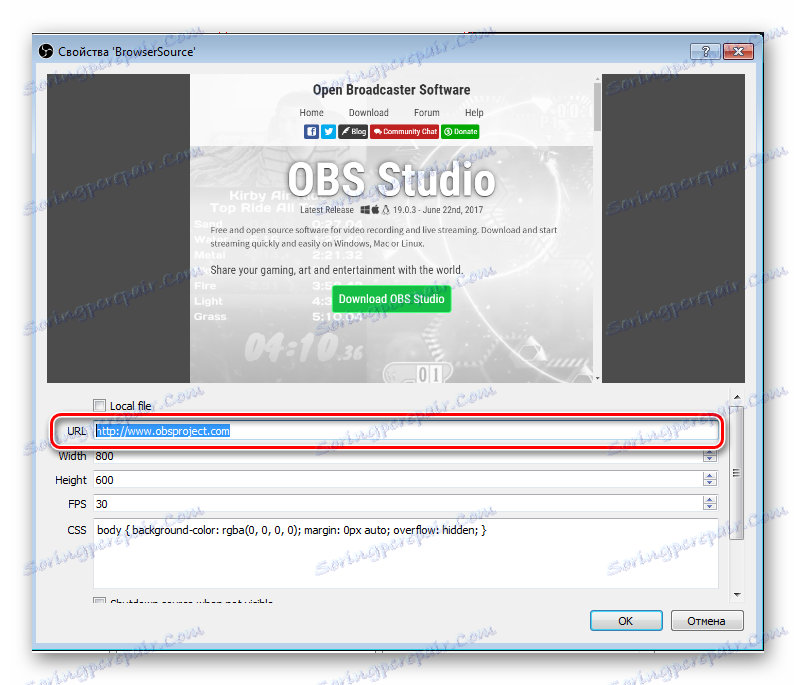
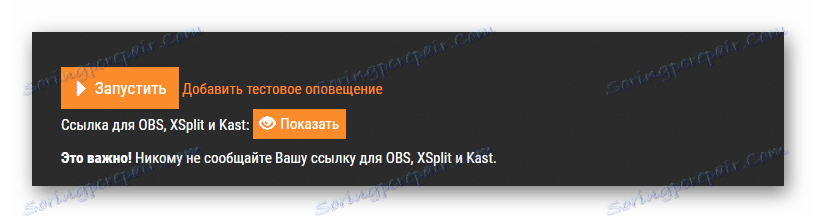
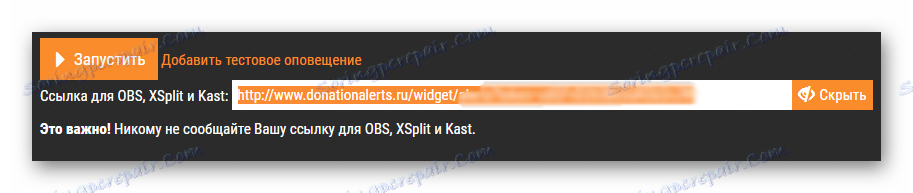
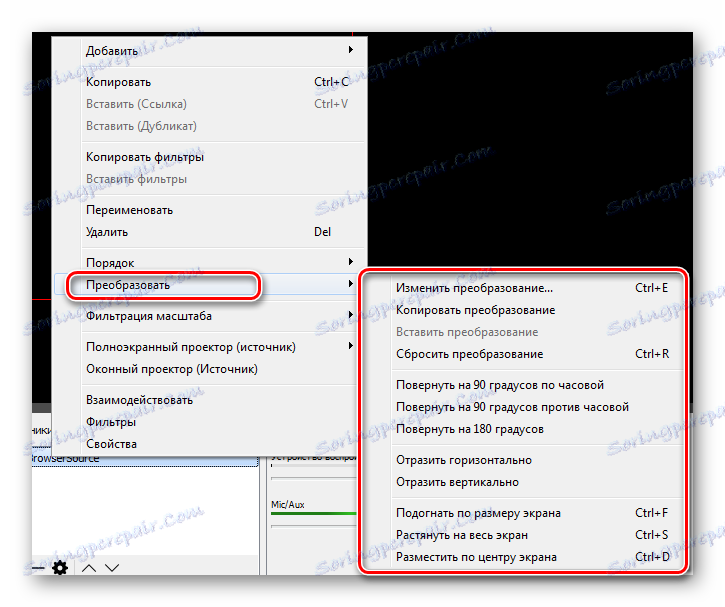
مرحله 4: بررسی و تنظیمات نهایی
حالا شما می توانید کمک های مالی دریافت کنید، اما بینندگان شما باید بدانند کجا پول می فرستند و ترجیحا برای چه هدف. برای انجام این کار، جمع آوری و جمع آوری تست را انجام خواهیم داد:
- وارد حساب کاربری DonationAlert خود شوید و به برگه «جمع آوری کمک» در منوی سمت چپ بروید.
- تمام اطلاعات لازم را وارد کنید و بر روی "ذخیره" کلیک کنید و سپس بر روی "نمایش لینک برای جاسازی" کلیک کنید و یک BrowserSource جدید ایجاد کنید، اما به جای یک لینک برای اهدا در قسمت URL، لینک کپی شده را با جمع کننده جمع کنید.
- حالا شما باید کار اعلامیه های مربوط به اهدای خون را آزمایش کنید. برای انجام این کار، به «هشدارها» در سایت بروید و روی «افزودن هشدار تست» کلیک کنید. اگر شما همه چیز را درست انجام دادید، در این برنامه شما قادر خواهید بود که اهدای اهدای شما را مشاهده کنید. بر این اساس، بینندگان شما این را در صفحه نمایش خود می بینند.
- اکنون می توانید یک لینک به نمایه خود بگذارید تا بتوانید کمک های مالی خود را برای مثال در جریان جریان خود ارسال کنید. پیوند را می توانید با رفتن به صفحه ارسال.
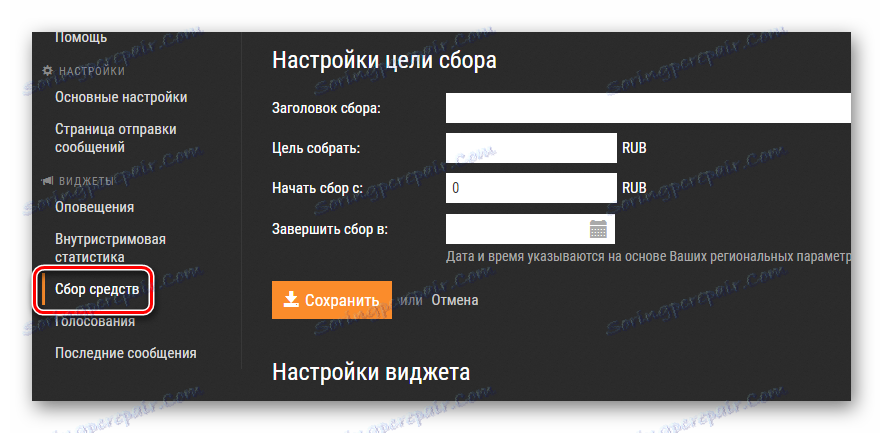
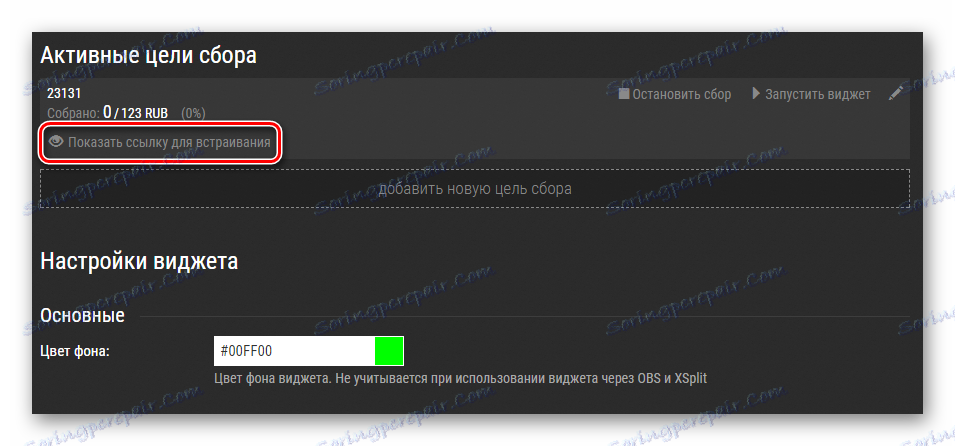
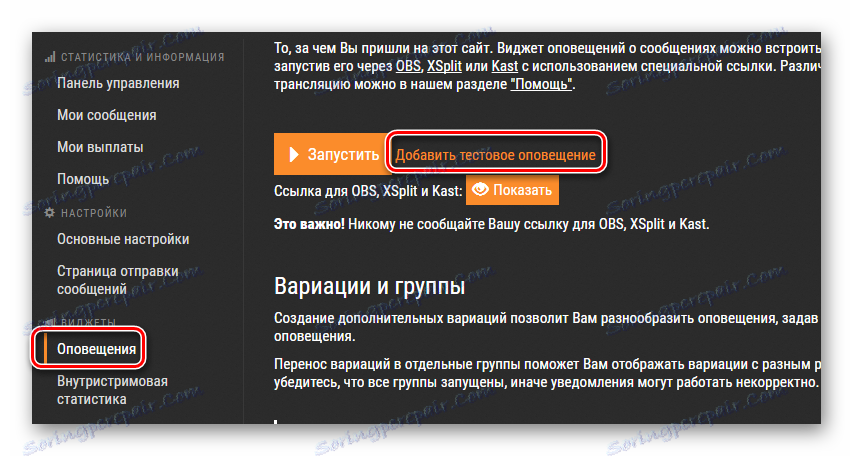
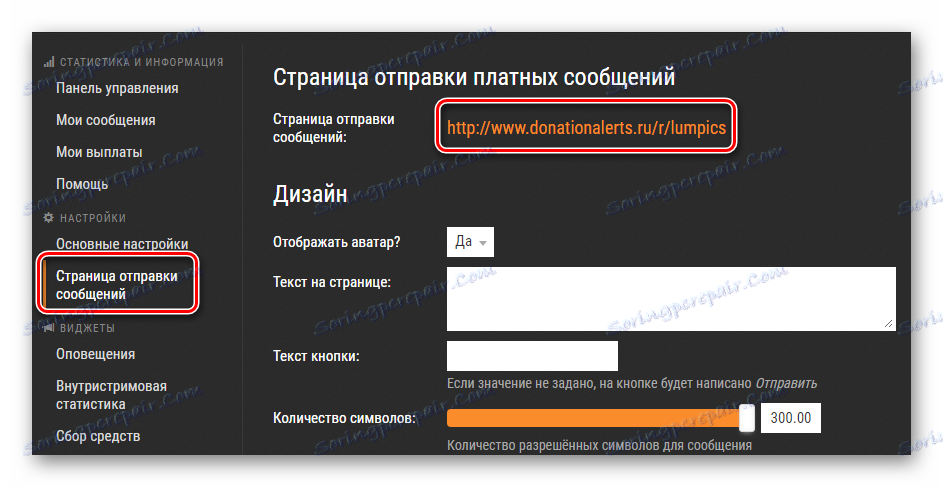
این همه، حالا شما می توانید به مراحل بعدی تنظیم جریان خود را، شما و بینندگان خود را از هر کمک به کانال مطلع می شود.